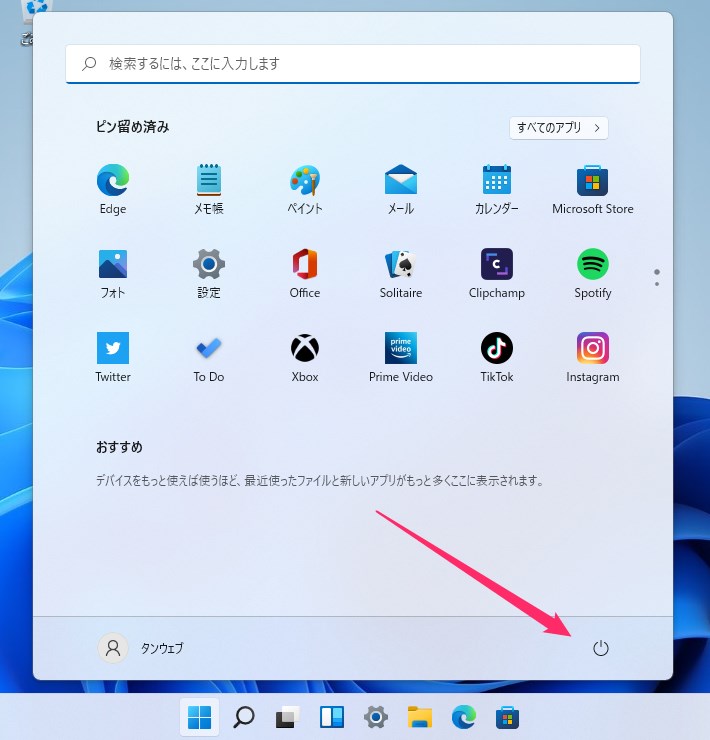Windows 11 のスタートメニューは、初期状態では「設定」へアクセスできるアイコンが表示されません。
Windows 10 では電源アイコンの隣に歯車のアイコンで「設定」が表示されていたのに、Windows 11 では電源アイコンのみで設定アイコンがありません。
Windows の設定は、PC システムの変更などで頻繁にアクセスするため、スタートメニューの決まった場所に表示してほしいですよね。
特に電源アイコンの隣に表示してほしいです!
今回の記事内容
今回は『Windows 11 スタートメニューの電源の隣に「設定」を追加表示させる方法』を紹介します。
Windows 11 スタートメニューに「設定」を表示させる手順
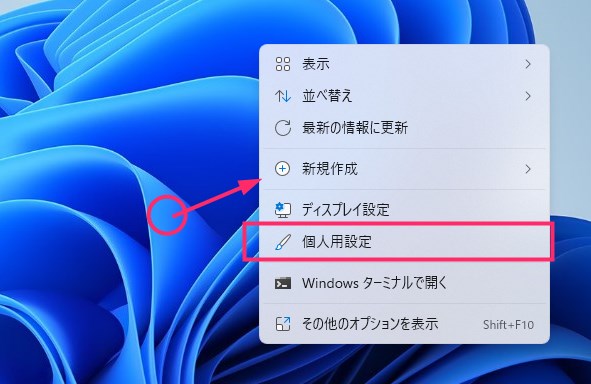
まず、デスクトップの何もない部分をマウス右クリックして、出てきたメニュー内の「個人用設定」をクリックします。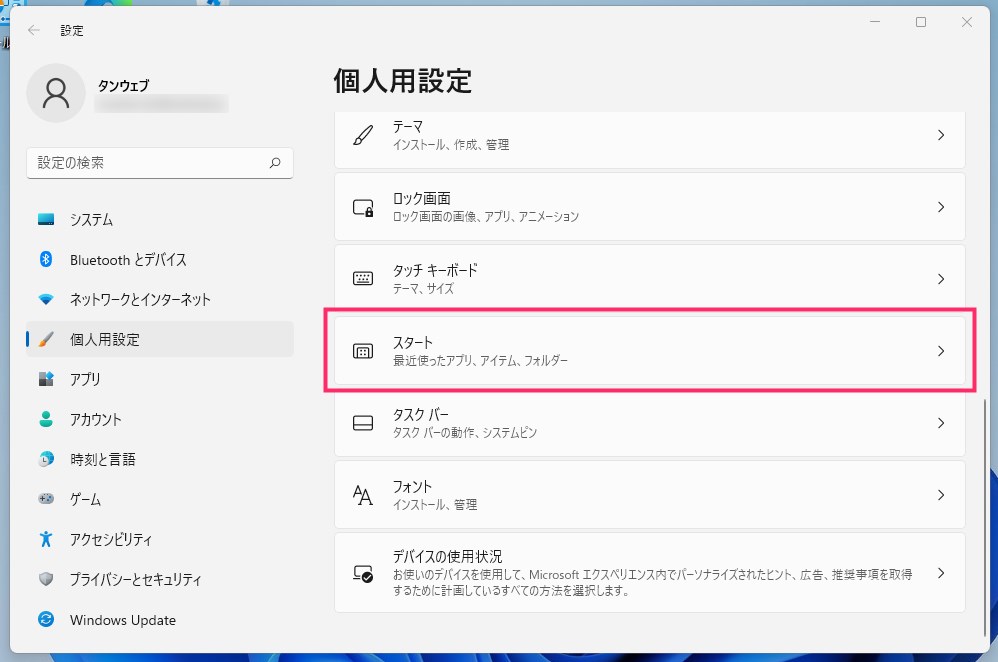
個人用設定の項目で「設定」が起動します。「スタート」を選択します。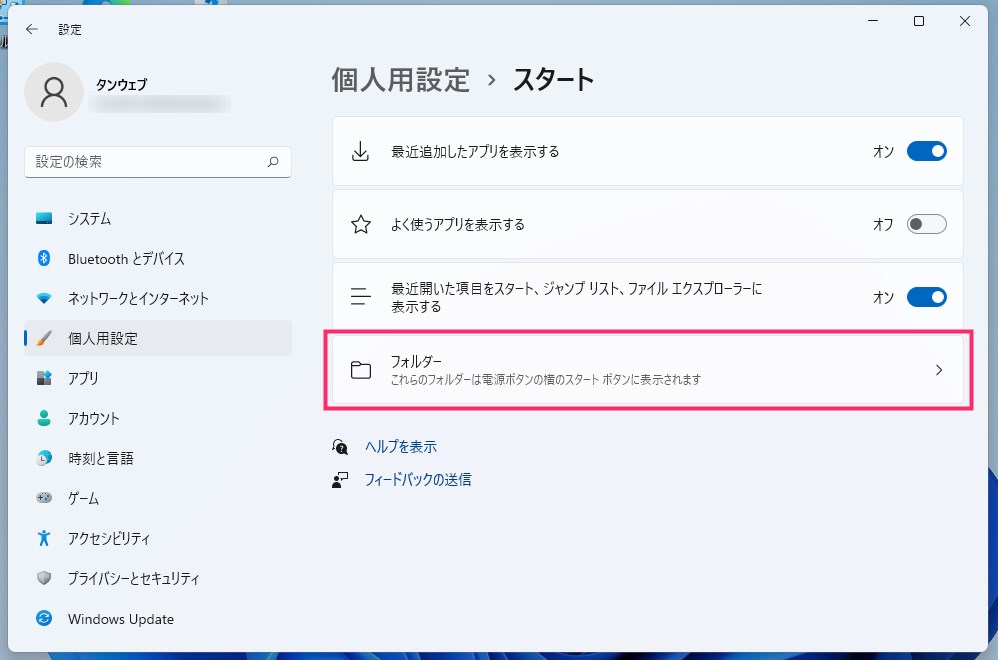
「フォルダー」を選択します。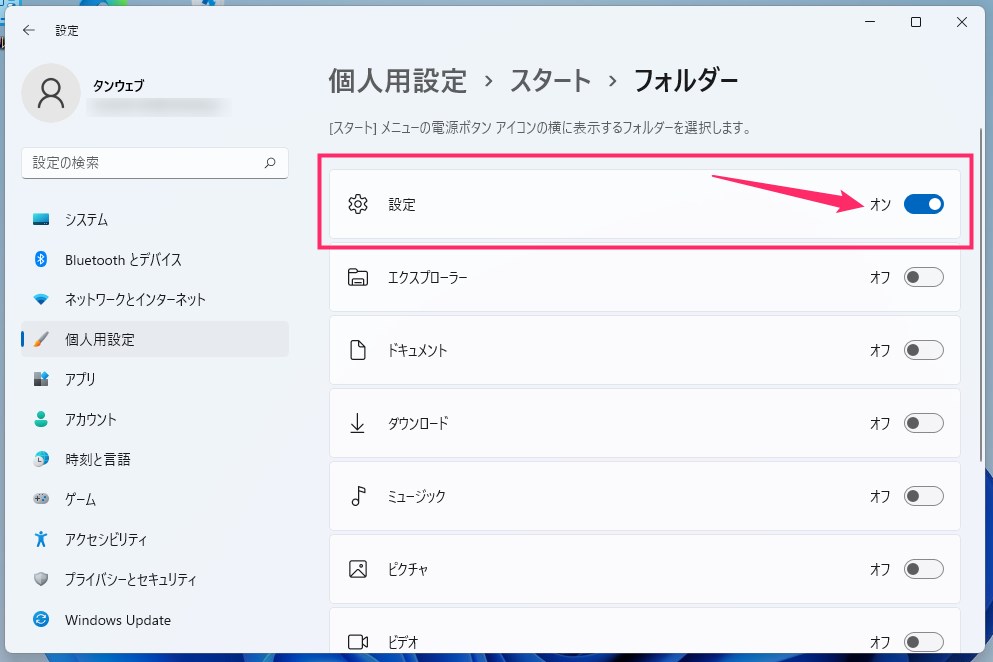
「設定」項目のスイッチがオフになっているので、スイッチを「オン」にします。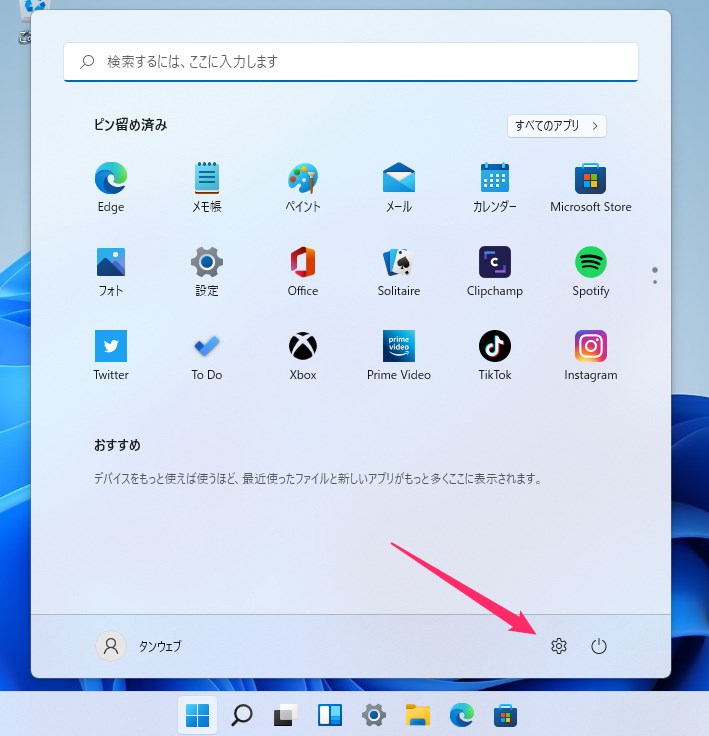
スタートメニューを確認すると、電源アイコンの隣に歯車アイコン「設定」が表示されるようになっています。
やはり「設定」はスタートメニューにあるのが理想的
やはり、Windows の設定へのアクセスは「電源の隣」にあるのが理想的ですよね。
本記事の設定手順に従って操作すれば、「設定」アイコンを電源の隣に表示できるようになるので、ぜひ試してみてください。
本当に些細なことですが、たったこれだけのことで Windows 11 の使い勝手が大きく向上します。
こちらもいかがですか?